微软官网下载的Win10怎么安装?(Win10图文安装教程)
发布时间:2017-04-06 20:30:15 浏览数:
随着win10的系统的普及,使用Win7、win8系统的用户都想尝试下win10系统,于是从微软官方下载了win10的iso镜像安装包。有部分有用户反应下载了不知道该如何安装的情况,在本文中系统粉给大家分享下解决方法!
微软官网下载Win10的安装方法:
1、首先将iso文件解压出来(不要解压在桌面或C盘中),如果无法解压则需要先安装WinRAR 解压软件;
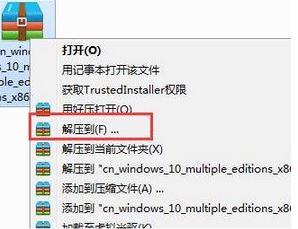
2、等待解压完成双击运行【SETUP.EXE】;
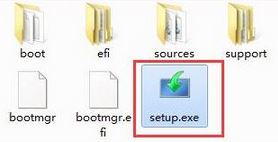
3、点击【下载并安装更新】-【】,耐心等待下载更新文件;
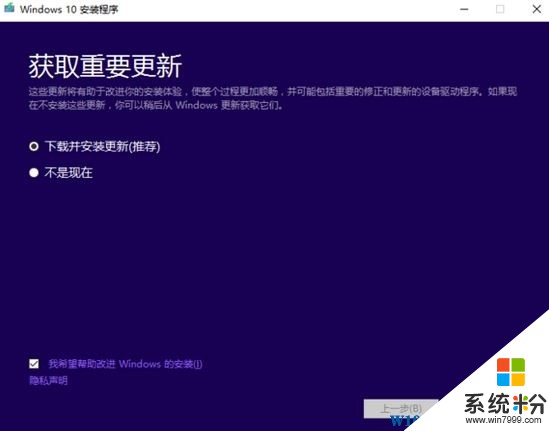
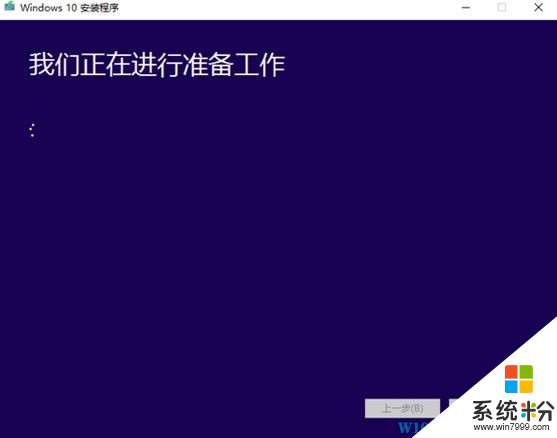
4、点击“接受”;
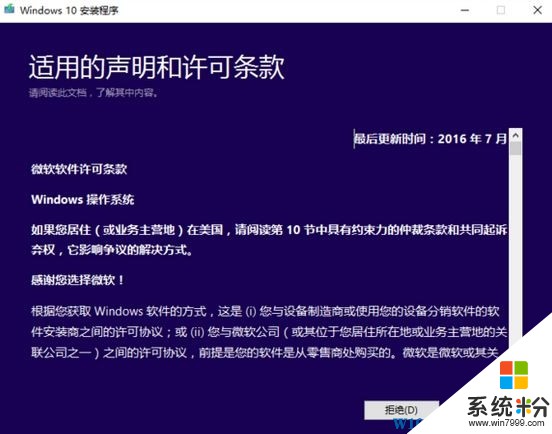
5、以选择保留原系统内容安装或全新不保留任何内容安装方式;
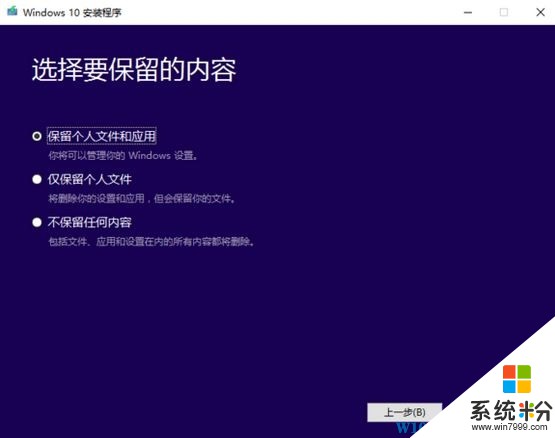
6、设置好语言键盘,点击【下一步】;

7、输入密钥,如果没有可以跳过输入密钥,安装完成后在解决;

8、选择【自定义:仅安装 Windows 】;
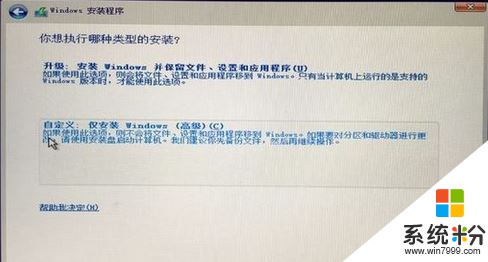
9、如果没有资料可以将、C盘格式化一下;
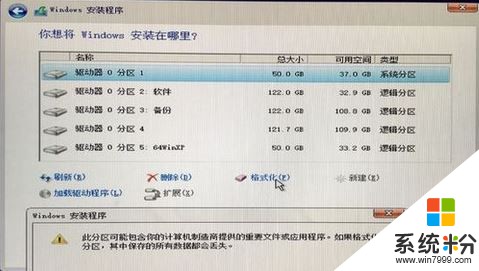
10、坐等系统自动完成安装。
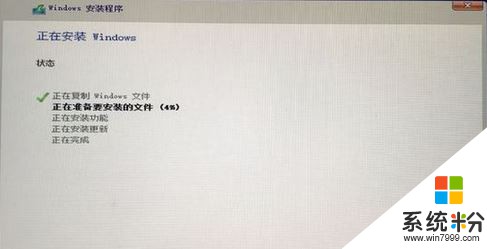
以上就是微软官网下载的Win10怎么安装?(Win10图文安装教程)
微软官网下载Win10的安装方法:
1、首先将iso文件解压出来(不要解压在桌面或C盘中),如果无法解压则需要先安装WinRAR 解压软件;
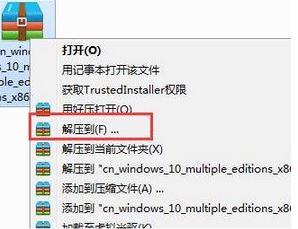
2、等待解压完成双击运行【SETUP.EXE】;
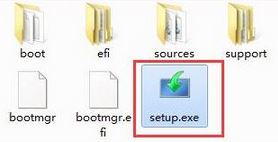
3、点击【下载并安装更新】-【】,耐心等待下载更新文件;
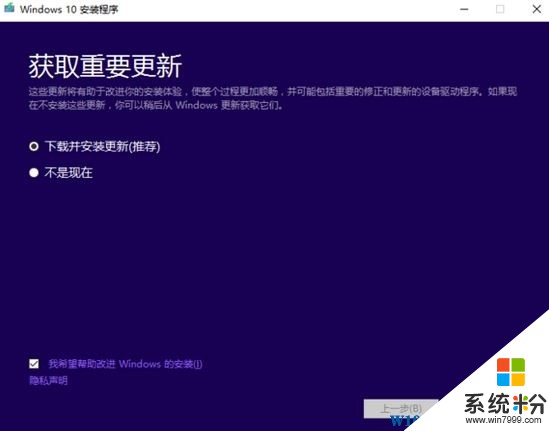
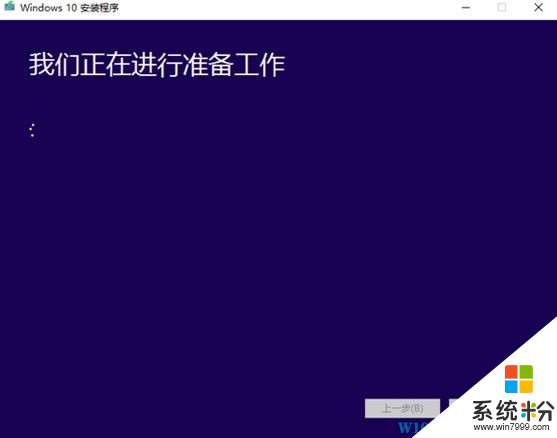
4、点击“接受”;
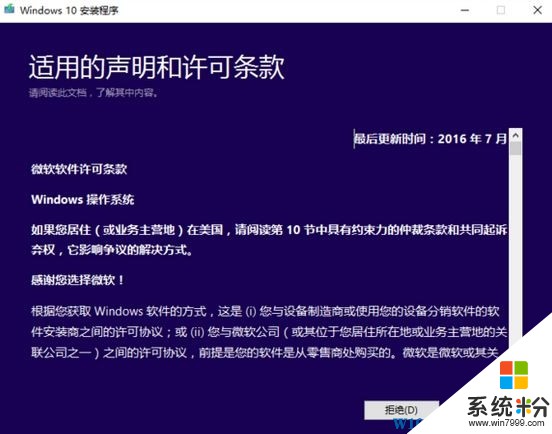
5、以选择保留原系统内容安装或全新不保留任何内容安装方式;
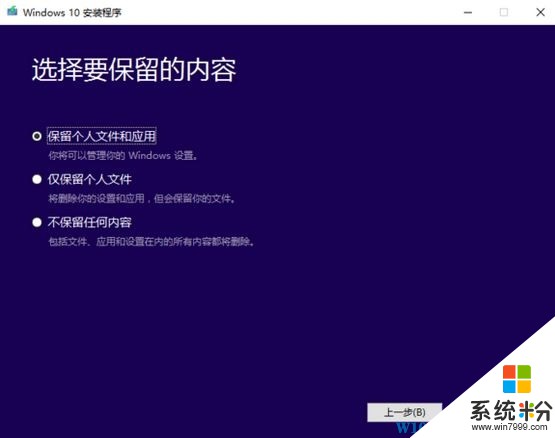
6、设置好语言键盘,点击【下一步】;

7、输入密钥,如果没有可以跳过输入密钥,安装完成后在解决;

8、选择【自定义:仅安装 Windows 】;
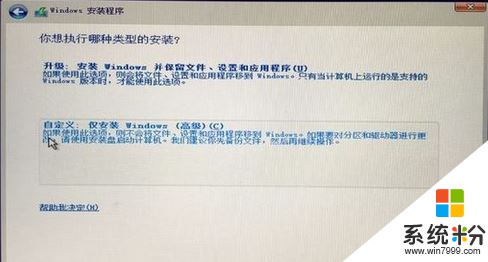
9、如果没有资料可以将、C盘格式化一下;
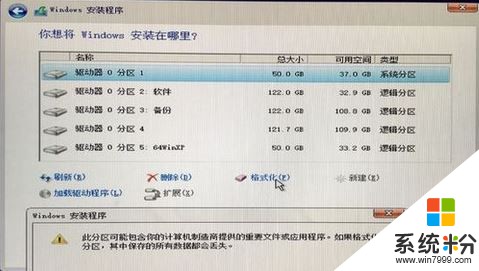
10、坐等系统自动完成安装。
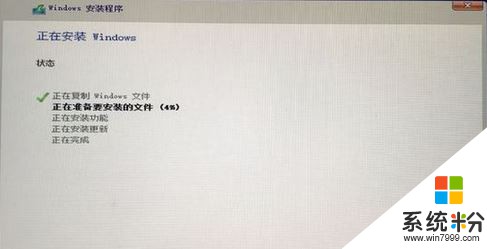
以上就是微软官网下载的Win10怎么安装?(Win10图文安装教程)